- Müəllif Abigail Brown [email protected].
- Public 2024-01-07 19:00.
- Son dəyişdirildi 2025-01-24 12:02.
Google Maps proqramını iPhone və ya Android telefonunuzda quraşdırarkən avtomobiliniz üçün ayrıca GPS-ə ehtiyacınız yoxdur. Səyahətinizi planlaşdırmaq üçün bir az əlavə vaxt ayırdığınız zaman Google Xəritələrim alətindən istifadə edərək Google Xəritədə fərdi marşrut yarada, sonra yolda olarkən telefon və ya planşetinizdə izləyə bilərsiniz.
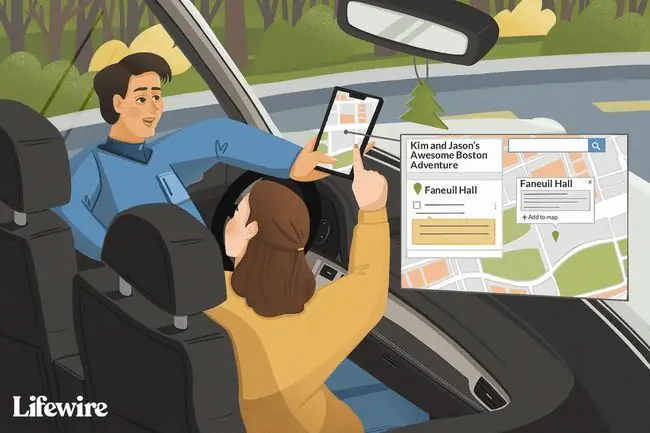
Niyə Tək Google Xəritə kifayət deyil
Yaxşı səslənir, elə deyilmi? Yenə də müəyyən yerlərdə dayanan və sizi müəyyən yollara aparan uzun və ətraflı marşrutunuz olduqda işlər çətinləşir.
Niyə Google Xəritə deyil? Bunu Google Xəritə tətbiqində etməyə çalışsanız, bir və ya hər iki problemlə qarşılaşmış ola bilərsiniz:
- Google Xəritə tətbiqində mürəkkəb fərdi marşrut yarada bilməzsiniz: Siz marşrutu daxil etdikdən sonra tətbiqin təklif etdiyi alternativ marşruta (boz rənglə vurğulanmış) dartıb saxlaya bilərsiniz. bir təyinat. Bununla belə, istədiyiniz yolu daxil etmək və ya istisna etmək üçün onu sürükləyə bilməzsiniz.
- Marşrutunuzu səyahət vaxtınızı uzadacaq şəkildə fərdiləşdirib onu cihazınıza göndərmisinizsə, yəqin ki, siz daha tez çatmağınız üçün marşrutun dəyişdirildiyini görmüsünüz: Google Xəritə sizi əldə edir mümkün qədər az vaxtda getmək istədiyiniz yerə. Marşrutunuzu müxtəlif ərazilər ətrafında sürükləmək üçün masa üstü versiyasından istifadə etdikdə, yoldan kənarda olan dayanacaqlara baş çəkə və ya sizə daha tanış olduğu üçün başqa marşrut seçə bilsəniz, Google Xəritə proqramı bu ssenariləri nəzərə almır. O, sizi bir nöqtədən digərinə mümkün qədər səmərəli aparan marşrutları seçir.
Bu iki problemi həll etmək üçün başqa Google məhsulundan istifadə edə bilərsiniz: Google Xəritələrim. Xəritələrim sizə fərdi xəritələr yaratmağa və paylaşmağa imkan verən xəritəçəkmə alətidir.
Google Xəritələrimə necə daxil olmaq olar
Xəritələrim ətraflı fərdi xəritələr yaratmaq üçün faydalıdır. Ən yaxşı tərəfi odur ki, yolda olarkən onu Google Xəritədə istifadə edə bilərsiniz. Xəritələrimə vebdə google.com/mymaps ünvanında daxil olun. (Google hesabınıza daxil olmanız lazım ola bilər.)
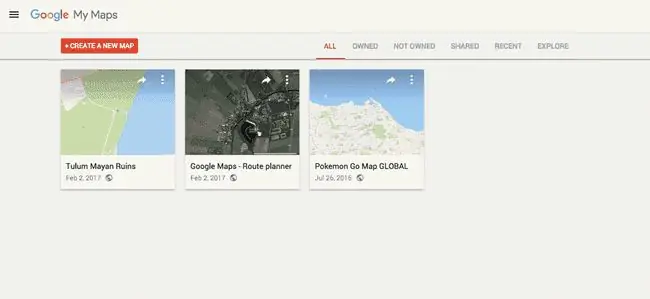
Android cihazınız varsa, Android üçün Google Xəritələrim tətbiqini yoxlayın. Xəritələrim də mobil veb brauzerlərdə əla görünür və işləyir. Əgər iOS cihazınız varsa və masaüstü internetə girişiniz yoxdursa, mobil veb brauzerdən google.com/mymaps ünvanına daxil olun.
Google Mənim Xəritələrimlə Yeni Fərdi Xəritə yaradın
Fərz edək ki, siz kifayət qədər sürücülük və yol boyu etmək istədiyiniz dörd dayanacaqla səyahət planlaşdırmısınız. Təyinat yerləriniz:
- CN Tower (başlanğıc nöqtəniz)
- Rideau Canal Skateway
- Monreal Arxeologiya və Tarix Muzeyi
- La Citadelle de Quebec
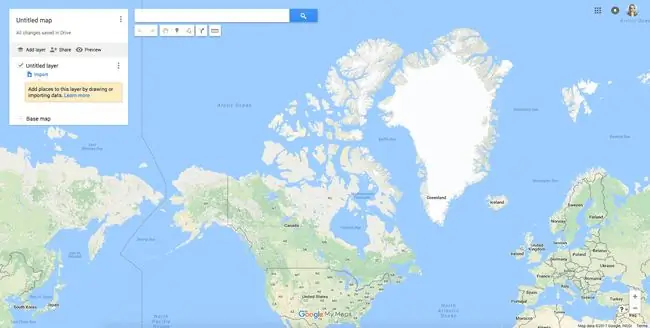
Hər birinə çatdığınız zaman hər bir təyinat yerinə ayrıca daxil ola bilərsiniz. Bu, vaxt tələb edir və bu, sizə marşrutunuzu istədiyiniz kimi fərdiləşdirməyə imkan vermir. Yeni xəritə yaratmaq üçün bu addımları yerinə yetirin:
-
Xəritələrimi açın və Yeni Xəritə Yarat düyməsini seçin. Google Xəritənin versiyası xəritə qurucusu və onun altında xəritə alətləri olan axtarış sahəsi daxil olmaqla, bir neçə funksiya ilə açılır.

Image -
Xəritənizi adlandırın və əlavə təsviri daxil edin və Saxla seçin. Bu məlumat əlavə xəritələr yaratmaq və ya səyahətdə sizə qoşulan biri ilə xəritə paylaşmaq istədiyiniz zaman kömək edir.

Image -
Başlanğıc yerinizi və bütün təyinat yerlərini əlavə edin. Axtarış sahəsinə başlanğıc yerini daxil edin və Enter düyməsini basın. Xəritədə məkanın üzərində görünən pop-up qutusunda Xəritəyə əlavə et seçin.
Bunu bütün təyinatlarınız üçün təkrarlayın. Daha çox təyinat əlavə etdikcə xəritəyə sancaqlar əlavə edilir.

Image
İkinci təyinat yerinə istiqamətləri əldə edin
İndi təyinat yerləriniz xəritələndi, marşrutunuzu A nöqtəsindən B nöqtəsinə (və nəticədə B-C və C-D nöqtələri) əldə edərək marşrutunuzu planlaşdırın.
- Fərdi xəritənizdə ilk təyinat yeri üçün pin seçin. Bu nümunədə bu, Rideau Canal Skateway-dir.
-
Bu məkana istiqamətləri əldə etmək üçün məkanın üzərində görünən pop-up qutuda ox düyməsini seçin.

Image -
Xəritə qurucusunuza A və B nöqtələri ilə yeni təbəqə əlavə edildi. A boş sahədir, B isə ilk təyinatınızdır.

Image - Başlanğıc məkanınızı sahəyə yazın A. Bu nümunə üçün başlanğıc yeri CN Tower-dir. Xəritələrim başlanğıc yerinizdən ilk təyinat yerinə marşrut yaradır.
-
Fərdiləşdirmək üçün marşrutu dartın. Xəritələrim sizə bir nöqtədən digərinə ən sürətli marşrutu təqdim edir. Bununla belə, Google Xəritədə olduğu kimi, siçan ilə marşrutu fərdiləşdirmək üçün digər yollara dartmaq olar.
Bu nümunədə Xəritələrim sizi əsas magistral yolu ilə aparan marşrut təqdim edir, lakin siz onu şimala dartıb daha kiçik, daha az məşğul olan magistral yola çəkə bilərsiniz. Marşrutunuzu daha dəqiq tənzimləmək üçün bütün yolları və onların adlarını görmək üçün (ekranın aşağı sağ küncündəki artı və mənfi düymələrdən istifadə etməklə) böyüdüb kiçilə bilərsiniz.
Xüsusi marşrutla getməyi planlaşdırırsınızsa, sizi istədiyiniz marşruta aparmaq üçün daha çox təyinat nöqtəsi əlavə edin. Telefonunuzda xəritəyə daxil olduğunuz zaman Google Xəritə tərəfindən marşrutun dəyişdirilməsinin qarşısını alacaqsınız.

Image
Qalan Təyinat Yerlərinizi Xəritəyə salın
Ünvanları və ya yerləri daxil edərək və sonra onları yerinə dartmaqla təyinat yerləri əlavə edin. Məsələn, fərz edək ki, CN Tower-dən Rideau Canal Skeytway-ə gedən zaman 7-ci şosse ilə davam etmək əvəzinə 15-ci şosse ilə getmək istəyirsiniz.
Yaratdığınız İstiqamətlər Layerində Təyinat Əlavə et seçərək xəritəyə baxa və təyinat kimi Smiths Falls əlavə edə bilərsiniz. Əlavə etmək üçün C sahəsinə Smiths Falls yazın. Sonra sıranı düzəltmək üçün onu dartın ki, o, başlanğıc nöqtəsi ilə ikinci təyinat yeriniz arasında olsun.
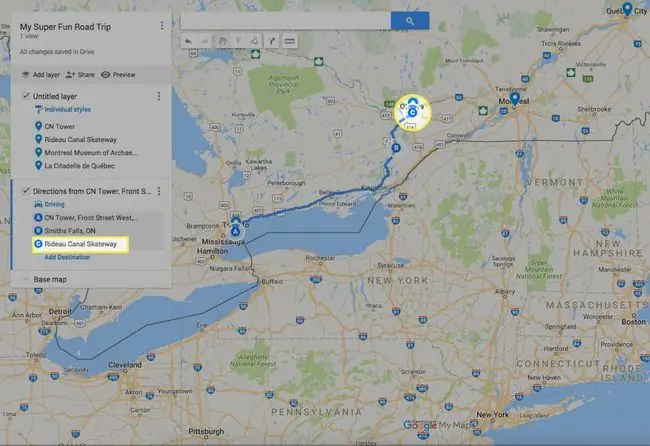
Smiths Falls əlavə edildi və marşrutda ikinci təyinat məntəqəsinin yerini tutaraq, ikincisini (Rideau Canal Skateway) siyahıda aşağı saldı. Bu yolla siz dayanmaq istəmədiyiniz təsadüfi təyinat məntəqəsindən keçməyəcəksiniz, lakin sizi xüsusi olaraq istədiyiniz marşrutda saxlamaq üçün əlavə etmisiniz.
Bu metodun mənfi tərəfi odur ki, xəritədə naviqasiya etmək üçün sərnişinə ehtiyacınız ola bilər.
Əlavə təyinat yerlərinin xəritəsi
Marşrutunuzu ziyarət etmək istədiyiniz digər istiqamətləri əhatə edəcək şəkildə genişləndirmək üçün yuxarıdakı addımları ziyarət etmək istədiyiniz istiqamətlərin ardıcıllığı ilə təkrarlayın. İstiqamətləri əldə etmək üçün kliklədiyiniz zaman əvvəlki təyinat yerini boş sahəyə daxil etməlisiniz.
Beləliklə, bu nümunədəki növbəti təyinat üçün aşağıdakıları edin:
-
Xəritə qurucusunda təyinatı seçin (məsələn, Monreal Arxeologiya və Tarix Muzeyi).

Image -
ox ikonasını seçin (İstiqamətlər buraya).

Image -
Cari təyinatı (məsələn, Rideau Canal Skateway) A sahəsində daxil edin.

Image
Bütün təyinat adını daxil etdiyiniz zaman, açılan menyuda seçmək üçün təklif olunan seçimlər var. Hər seçimin fərqli simvolu var.
- Birincisinin qarşısında yaşıl pin var, təyinatlar xəritəyə daxil edildikdə yaradılan ilk başlıqsız təbəqəni təmsil edir.
- İkinci, marşrutunuzun birinci hissəsini qurduğunuz zaman yaradılmış ikinci adsız təbəqədə C təyinatını təmsil edir.
Seçdiyiniz xəritəni necə qurmaq istədiyinizdən və Xəritələrimdəki təbəqə funksiyasından necə yararlanmaq istədiyinizdən asılıdır. Bu misal üçün bu uyğun deyil, ona görə də istənilən variantı seçə bilərsiniz. Bundan sonra, son təyinat üçün yuxarıdakı addımları təkrarlayın (məsələn, La Citadelle de Québec).
Google Xəritələrim Qatları haqqında
Fərdi xəritənizi yaratmaq üçün bu addımları izlədiyiniz zaman xəritə qurucusunun altına qatlar əlavə edilir. Qatlar daha yaxşı təşkil etmək üçün xəritənizin hissələrini digərlərindən ayrı saxlamağa imkan verir.
Hər dəfə yeni istiqamətlər əlavə etdikdə yeni təbəqə yaradılır. 10-a qədər qat yarada bilərsiniz, buna görə də 10-dan çox təyinat yeri olan fərdi marşrut qurursanız bunu nəzərə alın.
Qat limiti ilə məşğul olmaq üçün mövcud marşruta təyinat əlavə etmək üçün istənilən mövcud təbəqədə Təyinat əlavə et seçin. Ziyarət etmək istədiyiniz istiqamətlərin sırasını bilirsinizsə, ilk təyinat üçün yuxarıdakı addımları keçin, sonra onu bir qatda saxlamaq üçün bütün sonrakı istiqamətlər üçün sonuncu addımı təkrarlayın.
Bu, sizdən asılıdır və bu, qatlardan necə istifadə etmək istədiyinizdən asılıdır. Daha təkmil xəritələr yaratmaqda maraqlısınızsa, Google təbəqələrlə nə edə biləcəyiniz haqqında məlumat verir.
Google Xəritə Tətbiqindən Yeni Fərdi Xəritənizə daxil olun
İndi təyinat yerləriniz xəritənizdə onların marşrutlarının istiqamətləri ilə düzgün ardıcıllıqla göstərildiyinə görə mobil cihazınızda Google Xəritə tətbiqində xəritəyə daxil olun. Fərdi xəritənizi yaratmaq üçün istifadə etdiyiniz eyni Google hesabına daxil olduqdan sonra getməyə hazırsınız.
- Google Xəritə tətbiqini açın və altındakı menyudan Saved seçin.
- Seçin Xəritələr.
-
Etiketlənmiş yerləri və yadda saxladığınız yerləri xəritələrinizə sürüşdürün. Xəritənizin adını burada görəcəksiniz.

Image
Google Xəritə Naviqasiyası və Xəritələrim ən inteqrasiya olunmuş funksiyalar deyil, ona görə də xəritənizi redaktə etməlisiniz. Bu, xəritənizin nə qədər mürəkkəb olduğundan və Google-un sizi götürmək istədiyi yerlə müqayisədə istiqamətləri öz zövqünüzə uyğunlaşdırmaq istədiyinizdən asılıdır.
Fərdi Xəritənizlə Google Xəritə Naviqasiyasından istifadə edin
Xəritəni proqramda açdığınız zaman marşrutunuz təyinat nöqtələrinizlə birlikdə onu kompüterdə qurduğunuz zaman göründüyü kimi görünür. Google Xəritənin növbəli naviqasiyasından istifadə etmək üçün ikinci təyinat nöqtəsinə toxunun (oradan başladığınızı güman edərək birincini atlayın) və sonra marşrutunuzu başlamaq üçün İstiqamətlər seçin.
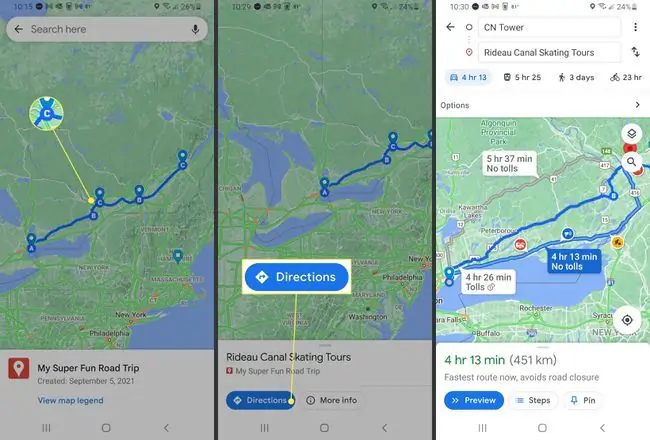
Budur, Google Xəritə naviqasiyasının sizi marşrutunuzdan çıxardığını görə bilərsiniz və buna görə də planlaşdırılmış dayanacaqların olmadığı yerlərdə əlavə təyinat məntəqələri əlavə etməlisiniz.
Əgər Google Xəritə naviqasiyası fərdi tətbiqinizdə qurduğunuz marşrutdan bir qədər fərqli marşrut tərtib edirsə, daha çox təyinat nöqtəsi əlavə edərək xəritəni redaktə edin (həmin yerləri ziyarət etmək istəməsəniz də). Beləliklə, marşrutunuz sizi tam olaraq istədiyiniz yerə aparır.
İlk təyinat yerinə çatdıqdan və səfərdən sonra getməyə hazır olduqdan sonra fərdi xəritənizə daxil olun, sonra növbəli naviqasiyaya başlamaq üçün növbəti təyinat yerinə toxunun. Hər birinə çatdığınız zaman bunu sonrakı bütün istiqamətlər üçün edin.






